Quảng cáo trên điện thoại có thể gây khó chịu, làm gián đoạn trải nghiệm sử dụng và đôi khi ảnh hưởng đến hiệu suất thiết bị. May mắn thay, cả hệ điều hành Android và iOS đều cung cấp các cách để hạn chế hoặc tắt quảng cáo. Bài viết này sẽ hướng dẫn bạn các phương pháp tắt quảng cáo trên điện thoại Android, iPhone (iOS) hoặc Samsung đơn giản, từ cài đặt hệ thống đến sử dụng ứng dụng bên thứ ba. Cùng tìm hiểu nhé.

Tại sao bạn có thể tin tưởng MobileWorld: Tại MobileWorld, chúng tôi cam kết mang đến những hướng dẫn chính xác, dễ hiểu và được cập nhật mới nhất dựa trên kinh nghiệm thực tế và nguồn thông tin uy tín. Đội ngũ của chúng tôi đã nghiên cứu kỹ lưỡng các tài liệu từ Google, Apple, Samsung và các trang công nghệ hàng đầu để đảm bảo mọi bước đều đúng, an toàn và hiệu quả. Với mục tiêu giúp cho người dùng, dù là người mới sử dụng smartphone hay đã rành công nghệ, dễ dàng áp dụng các cách chặn quảng cáo mà không gặp rủi ro về bảo mật hay hiệu suất thiết bị.
Hướng dẫn cách tắt quảng cáo trên Android
Tắt quảng cáo cá nhân hóa (Personalized Ads)
Google thường dựa vào dữ liệu của bạn để hiển thị những quảng cáo “cá nhân hóa”. Tắt tính năng này sẽ giúp bạn thấy ít quảng cáo liên quan đến sở thích hơn:
-
Vào Cài đặt (Settings), tìm mục Google, rồi chọn Quảng cáo (Ads).
-
Nhấn vào Tắt cá nhân hóa quảng cáo (Opt out of Ads Personalization) và xác nhận.
Cách này không xóa hết quảng cáo, nhưng sẽ làm chúng bớt xuất hiện “làm phiền” bạn.
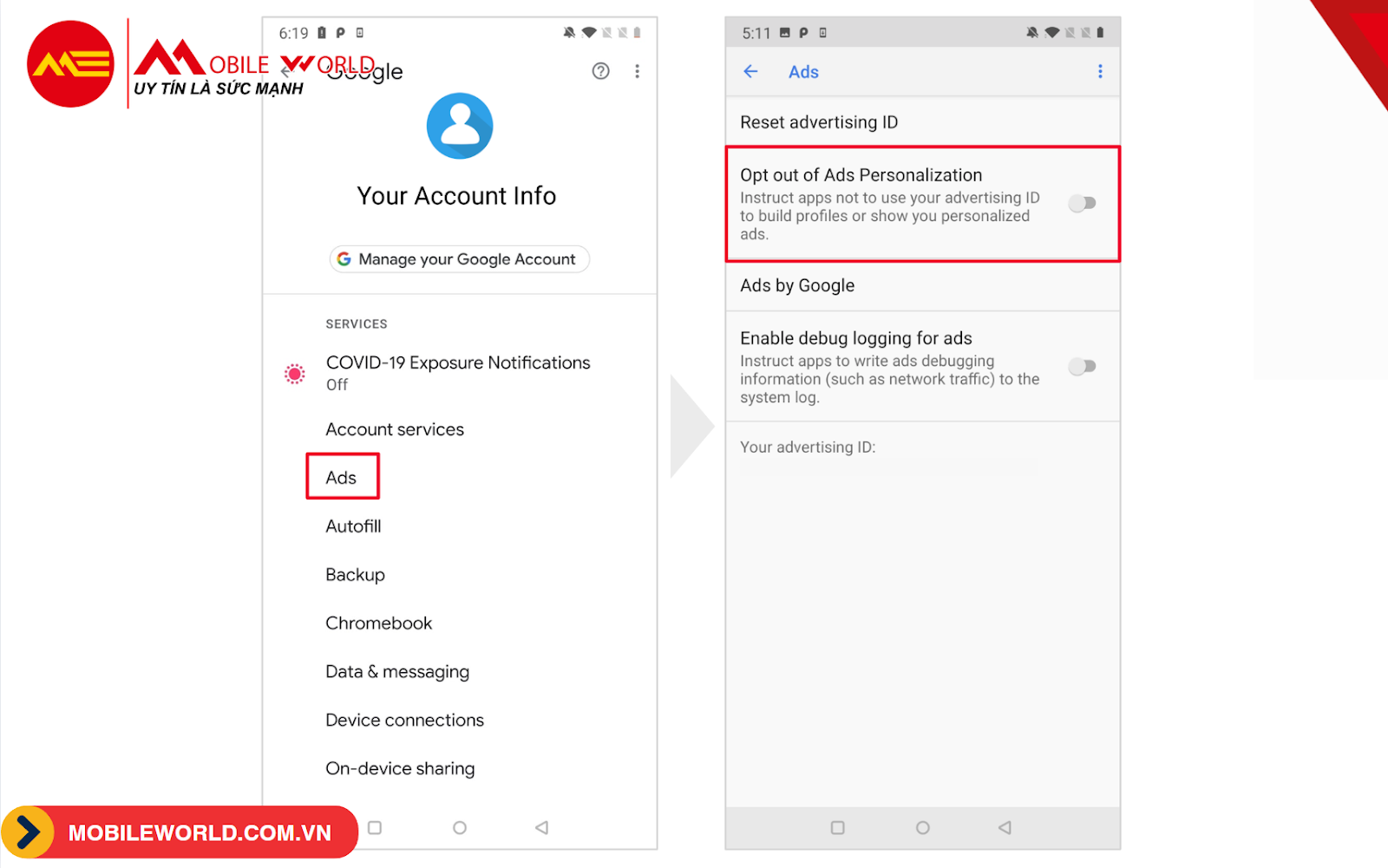
Chặn quảng cáo khi lướt web bằng Chrome
Nếu quảng cáo bật lên khi bạn lướt web, Chrome có sẵn tính năng chặn những quảng cáo phiền phức:
-
Mở Chrome, nhấn vào Menu (ba chấm) ở góc trên bên phải, chọn Cài đặt (Settings).
-
Tìm Cài đặt trang web (Site Settings), sau đó chọn Quảng cáo (Ads).
-
Bật tùy chọn Chặn quảng cáo trên các trang hiển thị quảng cáo xâm nhập (Block ads on sites that show intrusive ads).
Điều này sẽ giảm các quảng cáo khó chịu, đặc biệt trên các trang web không uy tín.
Ngăn thông báo quảng cáo từ ứng dụng (App Notifications)
Một số ứng dụng hay gửi thông báo quảng cáo làm bạn mất tập trung. Để tắt chúng bạn có thể làm các bước sau:
-
Vào Cài đặt (Settings), chọn Thông báo (Notifications).
-
Tìm ứng dụng gửi quảng cáo (như game hoặc ứng dụng miễn phí) và tắt thông báo của nó.
-
Bạn cũng có thể vào Ứng dụng (Apps), chọn ứng dụng, rồi nhấn Xóa dữ liệu (Clear Data) hoặc Hạn chế sử dụng dữ liệu (Restrict Data Usage) để giảm quảng cáo.
Dùng trình duyệt chặn quảng cáo (Ad-Blocking Browser)
Thay vì dùng Chrome, bạn có thể thử các trình duyệt tự động chặn quảng cáo như Brave hoặc Firefox với tiện ích mở rộng.
-
Brave chặn quảng cáo và cửa sổ bật lên (pop-ups) ngay từ đầu, mang lại trải nghiệm lướt web sạch sẽ.
-
Firefox hỗ trợ tiện ích như uBlock Origin hoặc Ghostery, rất mạnh trong việc chặn quảng cáo.
Cả hai đều có trên Google Play Store, dễ tải và sử dụng.
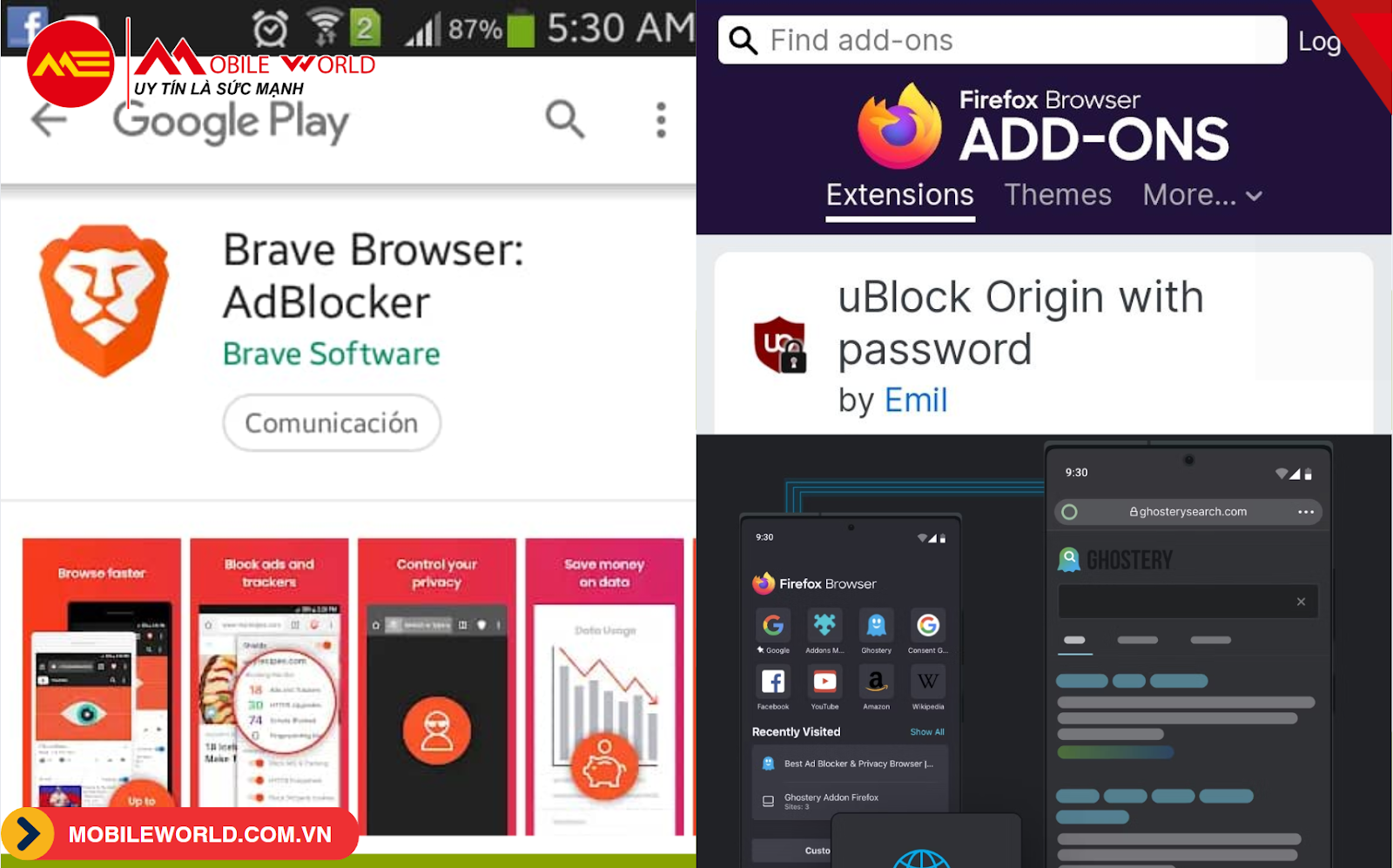
Dùng ứng dụng chặn quảng cáo (Ad-Blocking Apps)
Nếu muốn chặn quảng cáo trên toàn bộ điện thoại, bạn có thể dùng ứng dụng như AdGuard, Blokada 6, hoặc Total Adblock:
-
AdGuard chặn quảng cáo hiệu quả, nhưng phiên bản miễn phí cần thiết lập VPN cục bộ, còn bản trả phí chặn triệt để hơn.
-
Blokada 6 là ứng dụng mã nguồn mở, miễn phí, sử dụng DNS để chặn quảng cáo mà không cần root máy.
-
Total Adblock hoạt động tốt khi kết hợp với Firefox, gần như chặn 100% quảng cáo trong thử nghiệm.
Hãy tải từ Google Play Store hoặc trang chính thức để đảm bảo an toàn.
Dùng Private DNS để chặn quảng cáo (Cập nhật 2025)
Một cách mới để chặn quảng cáo mà không cần cài thêm ứng dụng là đổi DNS trên Android (từ Android 9 trở lên), dưới đây là hướng dẫn dành cho bạn:
-
Vào Cài đặt (Settings) > Mạng và Internet (Network & Internet) > DNS riêng (Private DNS).
-
Chọn Tên máy chủ nhà cung cấp DNS riêng (Private DNS provider hostname).
-
Nhập dns.adguard-dns.com hoặc one.one.one.one (từ Cloudflare) và lưu.
Cách này chặn quảng cáo trên trình duyệt và một số ứng dụng, nhưng có thể làm tốc độ tải trang hơi chậm.
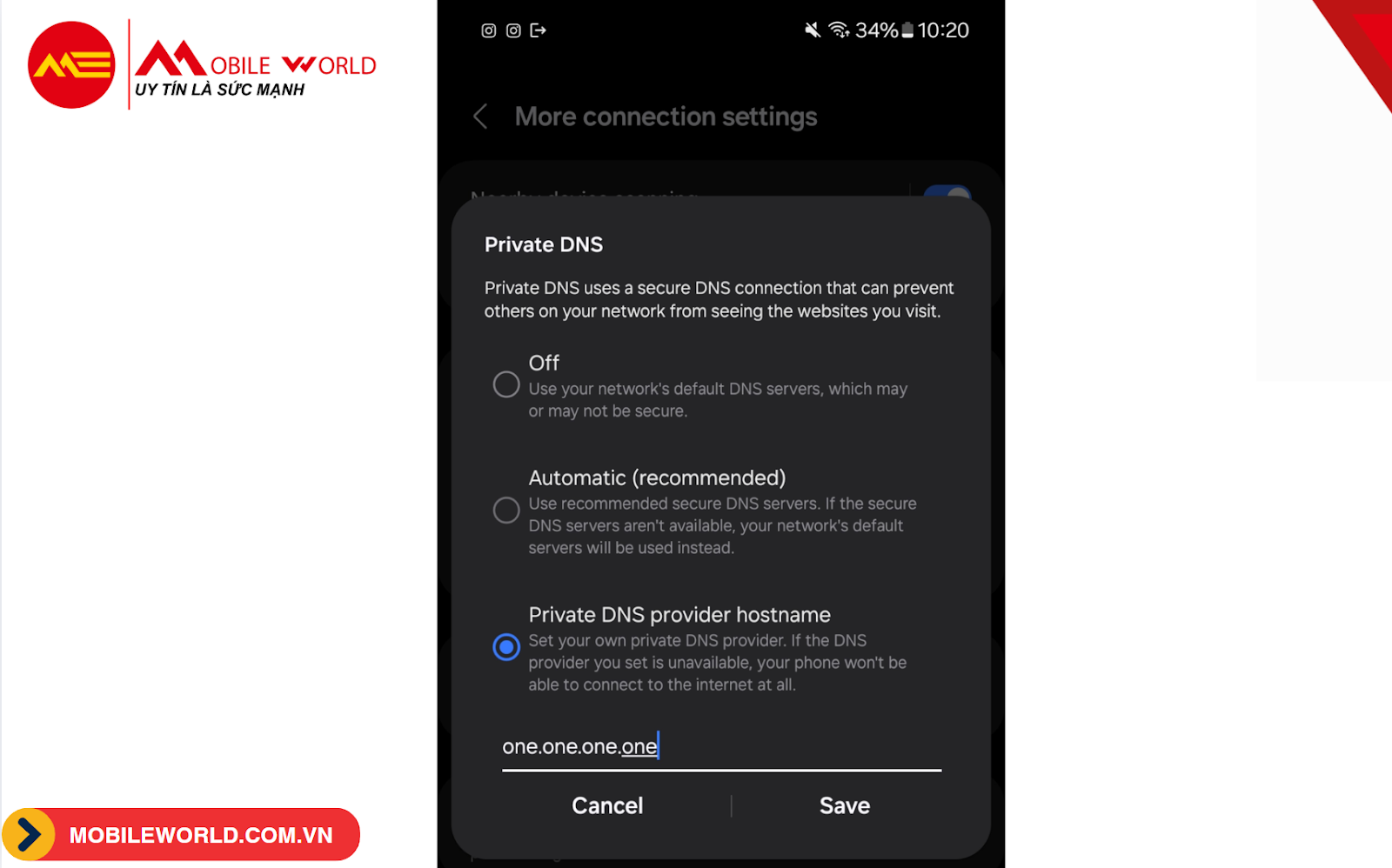
Hướng dẫn tắt quảng cáo trên iPhone (iOS)
Hạn chế theo dõi quảng cáo (Limit Ad Tracking)
Apple giúp bạn giảm quảng cáo cá nhân hóa dễ dàng với thiết lập sau:
-
Vào Cài đặt (Settings) > Quyền riêng tư và Bảo mật (Privacy & Security) > Quảng cáo (Advertising).
-
Bật Giới hạn theo dõi quảng cáo (Limit Ad Tracking).
-
Nếu muốn, chọn Đặt lại định danh quảng cáo (Reset Advertising Identifier) để xóa dữ liệu quảng cáo cũ.
Điều này giúp quảng cáo bớt liên quan đến bạn, dù không chặn hoàn toàn.
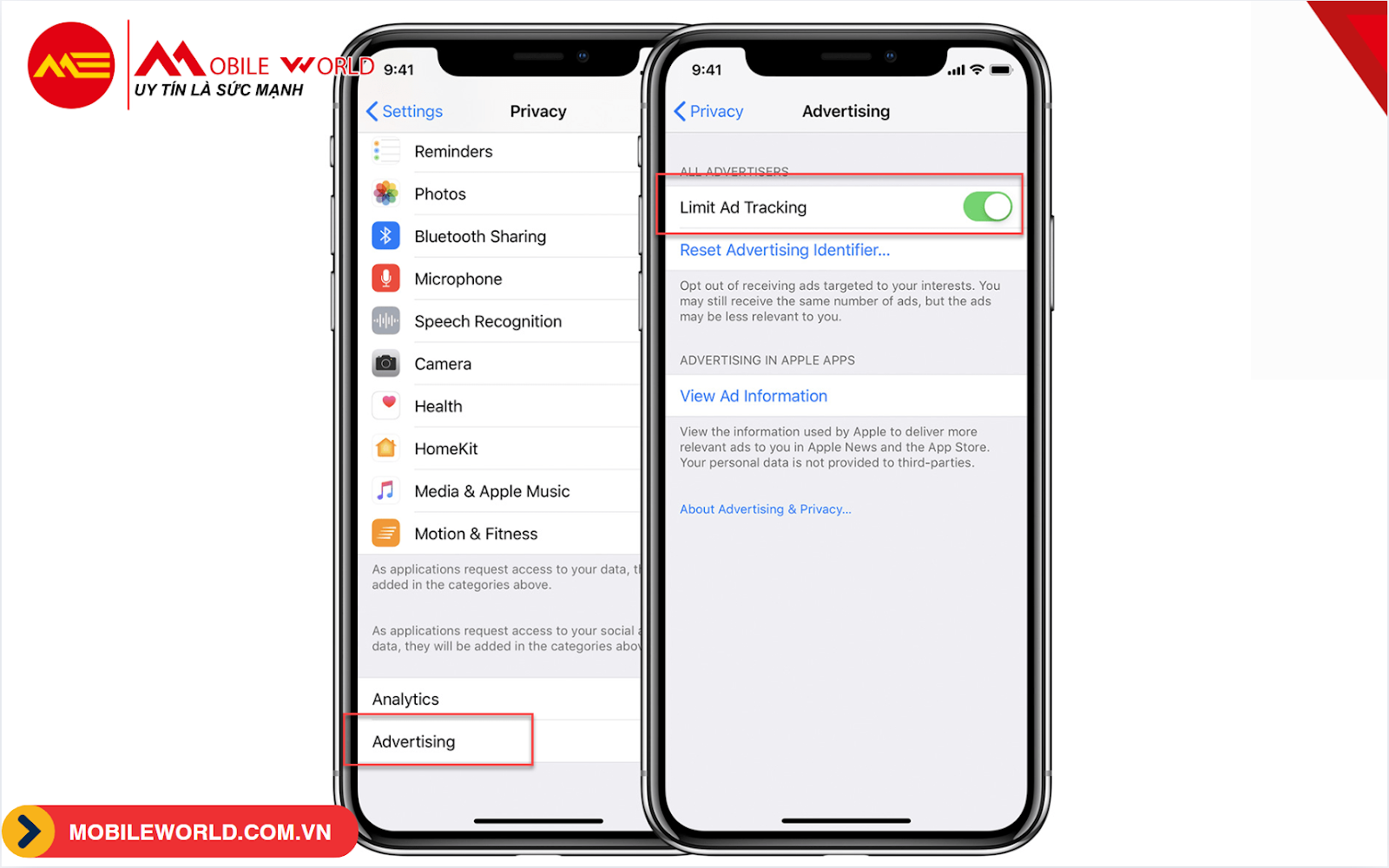
Chặn quảng cáo khi lướt Safari
Safari có tính năng chặn nội dung tích hợp, cụ thể:
-
Vào Cài đặt (Settings) > Safari.
-
Bật Chặn cửa sổ bật lên (Block Pop-ups) để ngăn các quảng cáo bật lên.
-
Tải thêm tiện ích như AdBlock Plus hoặc Ghostery từ App Store để chặn quảng cáo hiệu quả hơn.
Tắt thông báo từ ứng dụng (App Notifications)
Để ngăn thông báo quảng cáo phiền hà, bạn hãy tiếp tục làm theo các bước sau:
-
Vào Cài đặt (Settings) > Thông báo (Notifications).
-
Tìm ứng dụng hay gửi quảng cáo (như ứng dụng tin tức hoặc game) và tắt thông báo của nó.
Bạn cũng có thể giới hạn quyền truy cập của ứng dụng để giảm quảng cáo.
Dùng chế độ đọc trên Safari (Reader Mode)
Chế độ đọc của Safari giúp bạn xem nội dung chính mà không bị quảng cáo làm phiền:
-
Khi mở một bài viết, nhấn biểu tượng AA trên thanh địa chỉ.
-
Chọn Hiển thị chế độ đọc (Show Reader) để loại bỏ quảng cáo và các yếu tố gây rối.
Dùng dịch vụ trả phí (Premium Subscriptions)
Một số ứng dụng cung cấp phiên bản trả phí để loại bỏ quảng cáo hoàn toàn. Ví dụ:
-
YouTube Premium giúp xem video không quảng cáo.
-
Spotify Premium mang lại trải nghiệm nghe nhạc mượt mà, không bị gián đoạn.
Hướng dẫn tắt quảng cáo trên điện thoại Samsung
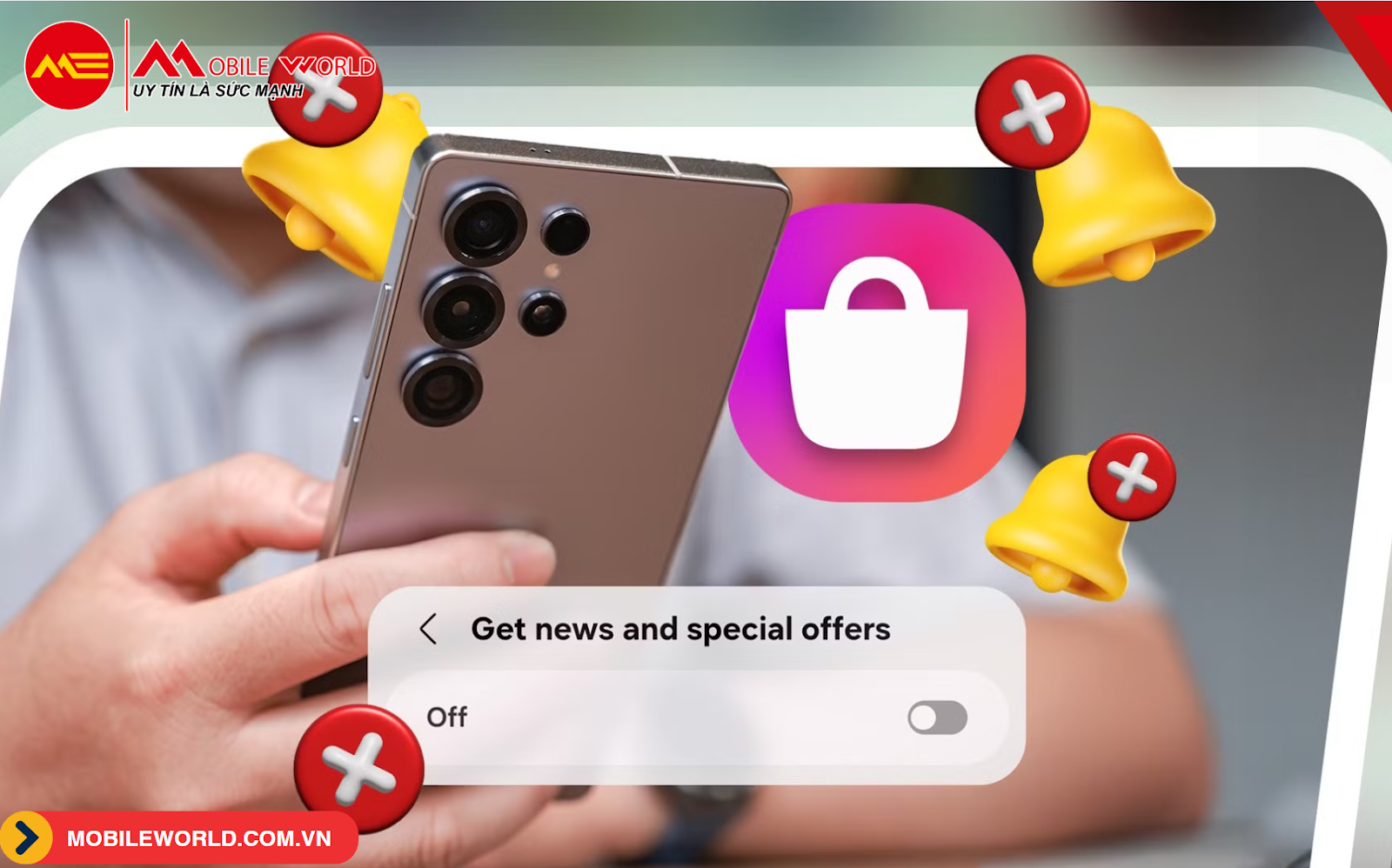
Điện thoại Samsung dùng Android, nhưng có thêm một số ứng dụng và dịch vụ riêng đôi khi hiển thị quảng cáo. Dưới đây là cách xử lý dành cho bạn:
Tắt quảng cáo từ ứng dụng Samsung (Samsung Apps)
Một số ứng dụng mặc định như Samsung Free, Samsung Push Service, hay Game Launcher có thể hiển thị quảng cáo:
-
Vào Cài đặt (Settings) > Ứng dụng (Apps).
-
Tìm ứng dụng như Samsung Free hoặc Samsung Push Service.
-
Chọn Tắt (Disable) hoặc Xóa dữ liệu (Clear Data) để ngăn quảng cáo.
Tắt quảng cáo cá nhân hóa của Samsung
Samsung dùng dữ liệu để hiển thị quảng cáo cá nhân hóa:
-
Vào Cài đặt (Settings) > Tài khoản Samsung (Samsung Account) > Quyền riêng tư (Privacy).
-
Chọn Tùy chỉnh dịch vụ (Customization Service) và tắt Quảng cáo cá nhân hóa (Personalized Ads).
Tắt thông báo quảng cáo từ Galaxy Store
Galaxy Store đôi khi gửi thông báo quảng cáo:
-
Mở Galaxy Store, nhấn Menu (ba chấm) > Cài đặt (Settings).
-
Tắt Thông báo tiếp thị (Marketing Notifications) hoặc Hiển thị nội dung quảng cáo (Show Promotional Content).
Dùng Samsung Internet với tiện ích chặn quảng cáo
Trình duyệt Samsung Internet hỗ trợ chặn quảng cáo qua tiện ích:
-
Mở Samsung Internet, vào Menu > Tiện ích mở rộng (Extensions).
-
Tải AdBlock for Samsung Internet, AdGuard, hoặc uBlock Origin từ Galaxy Store để chặn quảng cáo khi lướt web.
Tắt quảng cáo trên màn hình khóa (Lock Screen Ads)
Một số điện thoại Samsung hiển thị quảng cáo qua Wallpaper Services:
-
Vào Cài đặt (Settings) > Hình nền và kiểu (Wallpaper and Style) > Thay đổi hình nền (Change Wallpapers).
-
Chọn Dịch vụ hình nền (Wallpaper Services) > Không (None) để tắt quảng cáo trên màn hình khóa.
Những điều cần lưu ý khi tắt quảng cáo trên điện thoại:
-
Ứng dụng miễn phí: Nhiều ứng dụng miễn phí dựa vào quảng cáo để hoạt động. Nếu bạn chặn quảng cáo, một số ứng dụng có thể không chạy đúng cách, nên hãy kiểm tra điều khoản sử dụng.
-
Ứng dụng bên thứ ba (Third-Party Apps): Chỉ tải từ Google Play Store, App Store, hoặc Galaxy Store để tránh rủi ro bảo mật.
-
Quyền riêng tư: Tắt cá nhân hóa quảng cáo giúp bảo vệ dữ liệu cá nhân của bạn, mặc dù không chặn hết quảng cáo.
-
Kiểm tra phần mềm độc hại (Malware): Nếu quảng cáo vẫn xuất hiện sau khi thử các cách trên, bạn hãy khởi động điện thoại ở Chế độ an toàn (Safe Mode) để kiểm tra ứng dụng lạ gây quảng cáo.
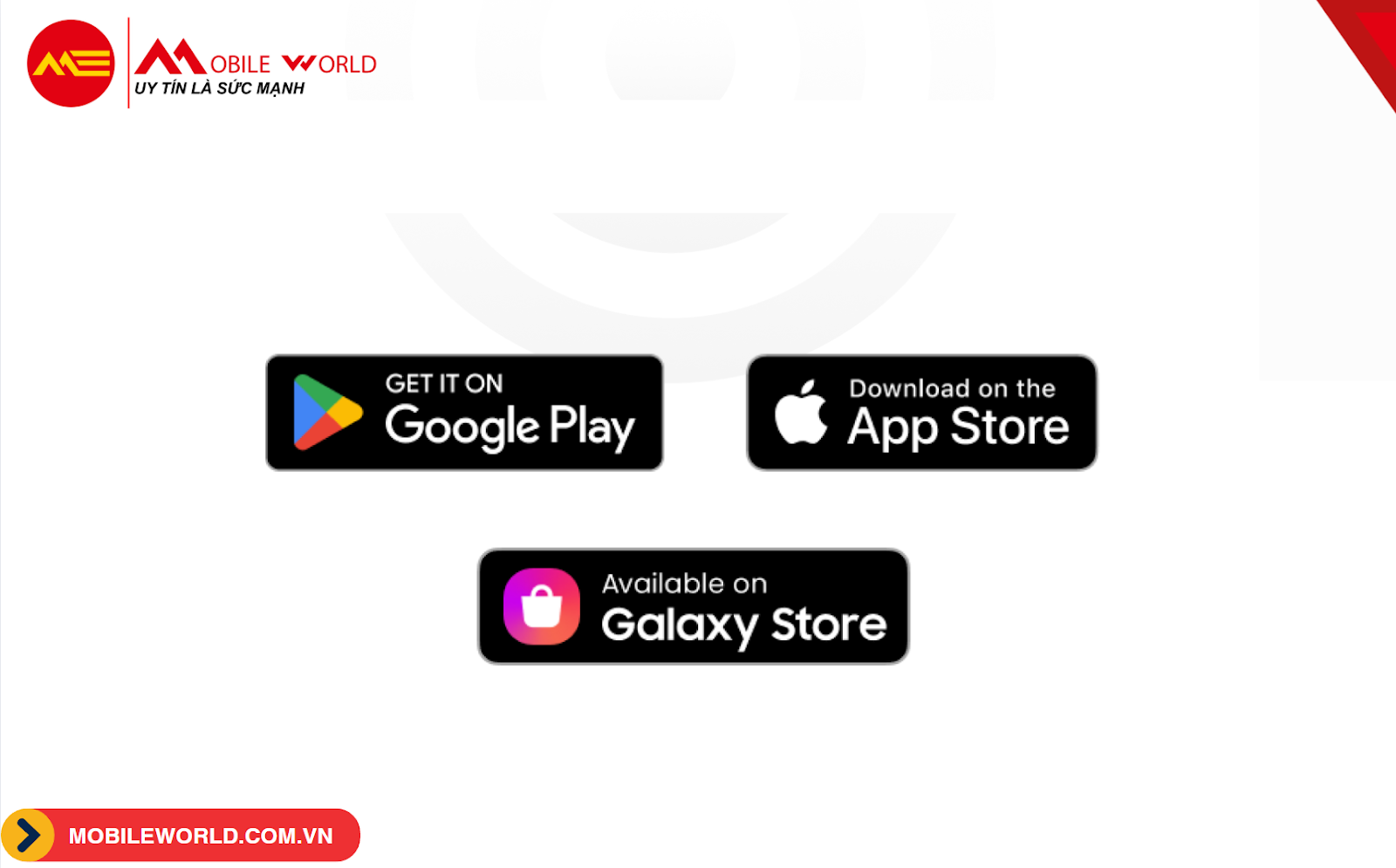
Kết luận
Chặn quảng cáo trên điện thoại Android, iOS hay Samsung vào năm 2025 không còn khó khăn với những cách đơn giản như điều chỉnh cài đặt, dùng trình duyệt như Brave, hoặc ứng dụng như AdGuard, Blokada 6. Đặc biệt với Samsung, việc tắt ứng dụng cài sẵn và quảng cáo trên màn hình khóa rất quan trọng. Hãy thử các phương pháp trên, chọn cách phù hợp với bạn, và đừng quên cập nhật điện thoại thường xuyên để có trải nghiệm mượt mà, không bị quảng cáo làm phiền.
Nguồn tham khảo
-
Google Support - Manage ads and personalized content - https://support.google.com/accounts/answer/2662856
-
Apple Support - Limit ad tracking on iPhone - https://support.apple.com/en-us/HT202074
-
Samsung Support - Manage apps on your Galaxy device - https://www.samsung.com/us/support/answer/ANS10001912/
-
Android Police - https://www.androidpolice.com/
-
Cybernews - Best ad blockers for Android in 2025 - https://cybernews.com/best-ad-blockers/android/





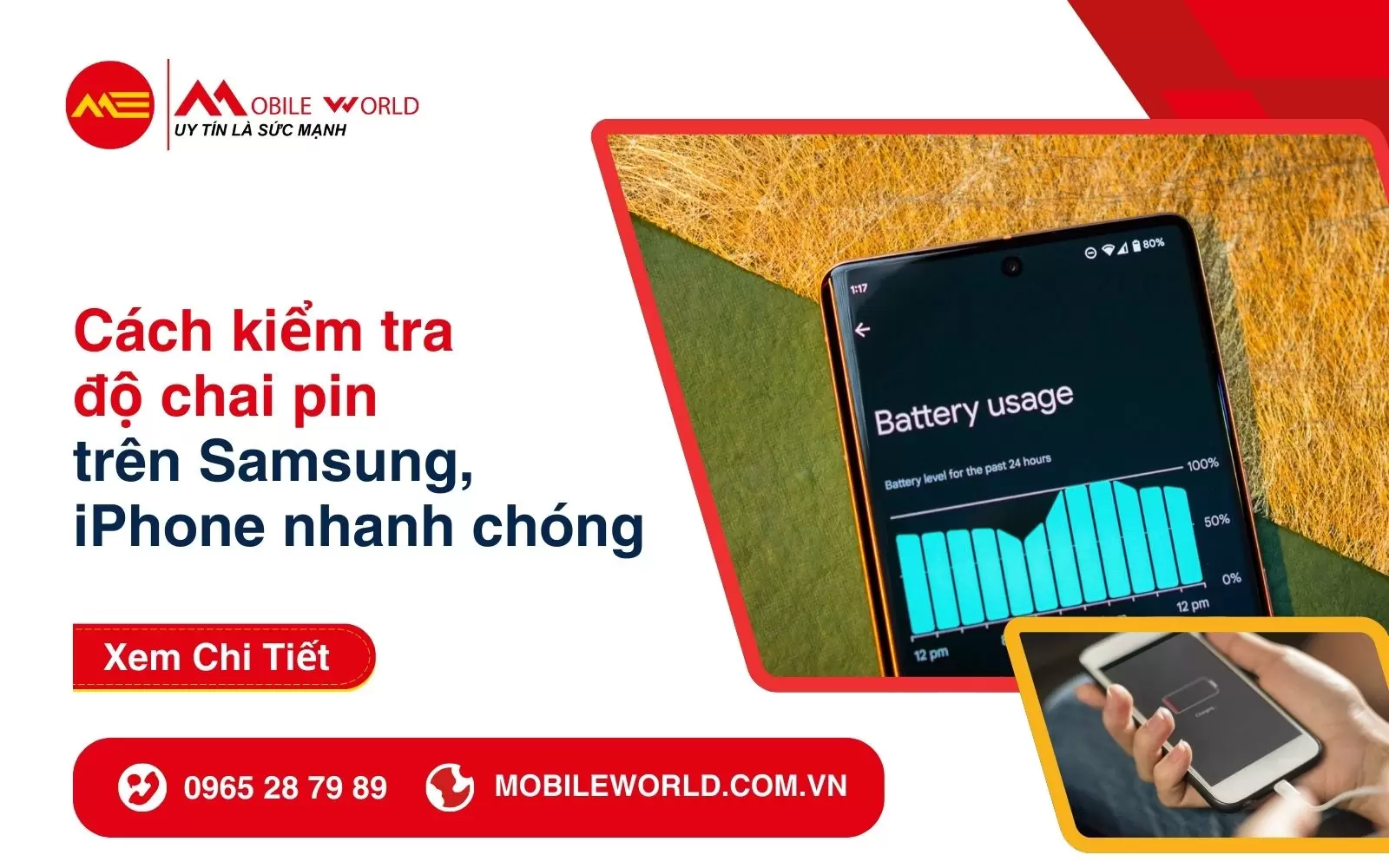
.jpg)